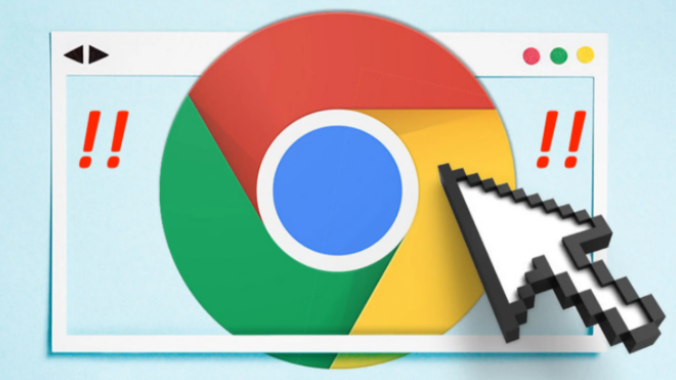
谷歌浏览器的安装与配置
谷歌浏览器(Google Chrome)是一款领先的网页浏览器,以其快速、安全和用户友好的设计而广受欢迎。无论是进行日常的网页浏览、使用各种网络应用,还是进行复杂的工作,谷歌浏览器都能够提供出色的体验。本篇文章将为您详细介绍谷歌浏览器的安装与配置过程,帮助您快速上手。
一、下载谷歌浏览器
首先,您需要从谷歌浏览器的官方网站下载安装包。打开您的现有浏览器,访问谷歌浏览器的下载页面。在页面上,您将看到一个明显的“下载 Chrome”按钮。点击该按钮后,系统会自动为您的操作系统选择合适的安装包。
二、安装谷歌浏览器
下载完成后,找到您下载的安装文件。对于Windows系统,文件通常会位于“下载”文件夹中,名为“ChromeSetup.exe”;对于Mac系统,文件名可能为“googlechrome.dmg”。
1. Windows系统的安装步骤:
- 双击“ChromeSetup.exe”文件,系统将自动启动安装程序。
- 安装程序会进行简单的准备,然后开始下载必要的文件。
- 下载完成后,谷歌浏览器会自动安装。您只需耐心等待几分钟。
- 安装成功后,谷歌浏览器会在您的桌面和开始菜单中创建快捷方式。
2. Mac系统的安装步骤:
- 双击“googlechrome.dmg”文件以打开安装界面。
- 将谷歌浏览器的图标拖放到“应用程序”文件夹中以进行安装。
- 安装完成后,您可以在“应用程序”中找到谷歌浏览器,双击启动。
三、首次启动谷歌浏览器
安装完成后,您可以双击桌面上的谷歌浏览器快捷方式,或者在“应用程序”中找到并启动它。首次启动时,您会看到一幅欢迎页面,您可以选择是否将谷歌浏览器设置为默认浏览器。在这里,您还可以选择是否让谷歌浏览器自动发送使用数据以帮助提升产品性能。
四、配置谷歌浏览器
为了获得更好的使用体验,您可以根据个人的需要对谷歌浏览器进行一些基本配置。
1. 登录谷歌账户:
- 在浏览器右上角,点击用户头像或“登录”按钮。
- 输入您的谷歌账户信息,完成登录后,您的书签、历史记录和设置将自动同步。
2. 设置扩展程序:
- 点击右上角的“三个点”按钮,选择“更多工具” -> “扩展程序”。
- 在Chrome网上应用店中,您可以浏览、搜索和安装各种扩展程序,从广告拦截、密码管理到生产力工具等。
3. 调整隐私设置:
- 点击右上角的“三个点”按钮,选择“设置”。
- 在设置页面中,您可以根据需要调整隐私和安全性选项,如浏览数据清除、网站权限管理等。
4. 更改主题和外观:
- 同样在设置界面,您可以选择“外观”来改变谷歌浏览器的主题颜色及窗口外观。
五、保持更新
谷歌浏览器会定期推送更新以修复漏洞、提升性能。您可以在“设置”中的“关于 Chrome”选项中检查更新,并确保浏览器始终保持最新。
总结
安装和配置谷歌浏览器其实是一个简单易行的过程,按照上述步骤,您能够顺利完成安装并进行个性化设置。无论您是学生、职员还是家庭用户,谷歌浏览器都能为您提供稳定、快速、安全的互联网浏览体验。希望这篇教程能够帮助到您,让您享受流畅的网上冲浪之旅!











